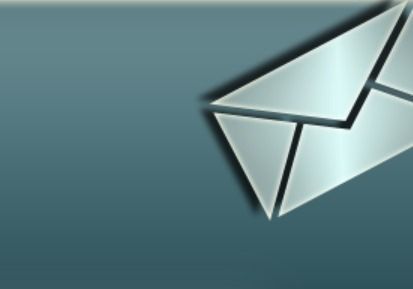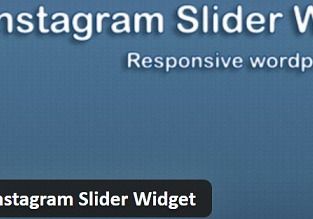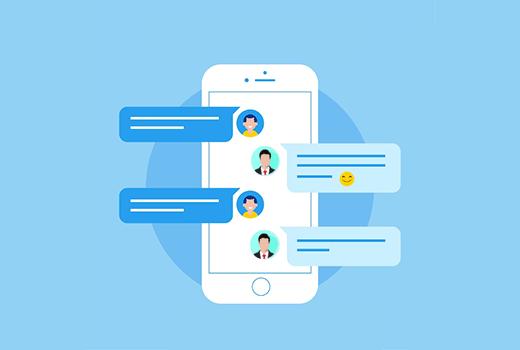
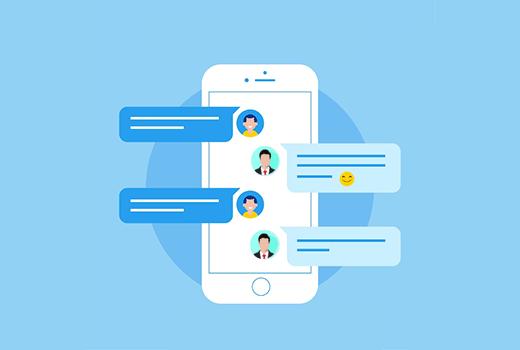
علی شفیعی
مدیرعامل
نحوه راه انداز ی چت روم در وردپرس برای اینکه بتوانید امکان گفت و گو بین بازدیدکنندگان خود را فراهم کنید نیاز به ایجاد چت روم دارید.
ساخت چت روم یک امکان جذاب است که بسیاری از سایت ها از آن استفاده می کنند تا یک سایت حرفه ای تر را راه اندازی کنند.
در یک سایت وردپرسی به وسیله افزونه ها می توانید این امکان را اضافه کنید.
یکی از افزونه هایی که برای ایجاد چت روم در وردپرس استفاده می شود افزونه Simple Ajax Chat است
امکانات افزونه Simple Ajax Chat
افزونه Simple Ajax Chat یکی از افزونه های موردنیاز برای سایت وردپرس است که برای ایجاد چت روم و گفت و گوی آنلاین در وردپرس استفاده می شود.
این افزونه رایگان امکان راه اندازی گفت و گوی زنده کاربران را با یکدیگر فراهم می کند و برای چت آنلاین کاربر با پشتیبان سایت به کار نمی رود.
از جمله امکانات این افزونه می توان به موارد زیر اشاره کرد:
- افزونه واکنشگرا بوده و با همه دستگاه ها از جمله تبلت، تلفن همراه و غیره سازگار است.
- لود شدن صفحه چت بدون نیاز به رفرش کردن صفحه
- نمایش پیام های چت به ترتیب صعودی و نزولی
- گرفتن خروجی csv از پیام های چت
- نوتیفیکیشن ارسال پیام ها به کاربران
- امکان محدود کردن چت به کاربران لاگین شده یا امکان چت همه کاربران از جمله کاربران میهمان
- نمایش باکس و فرم چت با استفاده از کد کوتاه
- نمایش باکس چت در هر مکان دلخواهنصب افزونه Simple Ajax Chat

برای ساخت چت روم در وردپرس از پیشخوان وردپرس وارد بخش افزونه ها شده و از طریق جست و جوی پلاگین در مخزن وردپرس آن را نصب و فعال کنید.
افزونه Simple Ajax Chat به بخش تنظیمات وردپرس برید.
این افزونه، یکی از بهترین افزونه های رایگان وردپرس است.
تنظیمات افزونه ساخت چت روم در وردپرس
صفحه افزونه Simple Ajax Chat را که باز کنید با تنظیمات زیر روبرو می شوید
plugin setting
برای شخصی سازی اتاق گقت و گو می توانید از تنظیمات این بخش استفاده کنید.
Banned Phrases
در این قسمت امکان مدیریت کلمات ممنوع در چت روم را خواهید داشت.
Manage Chat Messages
در این بخش از ساخت چت روم در وردپرس می توانید به کل پیام ها دسترسی داشته و آنها را ویرایش یا حذف کنید.
به علاوه امکان شخصی سازی پیام پیش فرض چت روم را نیز خواهید داشت.
Export Chat Messages
این بخش برای برون بری داده های چت با فرمت csv استفاده می شود.
Restore Defaults
از این قسمت می توانید تنظیمات پیش فرض را بازیابی کنید.
ایجاد چت روم در سایت وردپرس در بخش Shortcode & Template Tag
برای اینکه اتاق گفت و گوی زنده را در سایت خود راه اندازی کنید گام های زیر را طی کنید.
- به بخش Shortcode & Template Tag رفته و کد [sac_happens] را کپی کنید.
- شما می توانید کد کوتاه را در هر بخشی از سایت که بخواهید استفاده کرده، یک برگه جدید بسازید و یا کد را به یک برگه موجود اضافه کنید. با استفاده از کد کوتاه می توانید اتاق چت یا چت روم را در هر کجا از سایت خود قرار دهید. از هر ویرایشگری که استفاده می کنید می توانید شورتکد را با افزودن بلوک کد کوتاه (در گوتنبرگ) یا المان متنی ( ویژوال کامپوزر و المنتور) اضافه کنید. اگر از ویرایشگر کلاسیک هم استفاده می کنید کد را مستقیما در ویرایشگر کپی کنید.
با بروز رسانی یا انتشار برگه اتاق گفت و گو را در برگه موردنظر ذخیره کرده و با نمایش برگه می توانید چت روم خود را مشاهده کنید.
دیدگاه ها

چند مطلب دیگه
آخرین مطالب
افزودن دیدگاه